华为笔记本怎么删除休眠文件
更新时间:2023-10-22 20:06:07作者:bianji
具体操作如下:
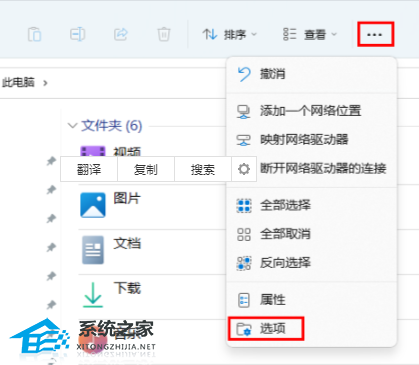
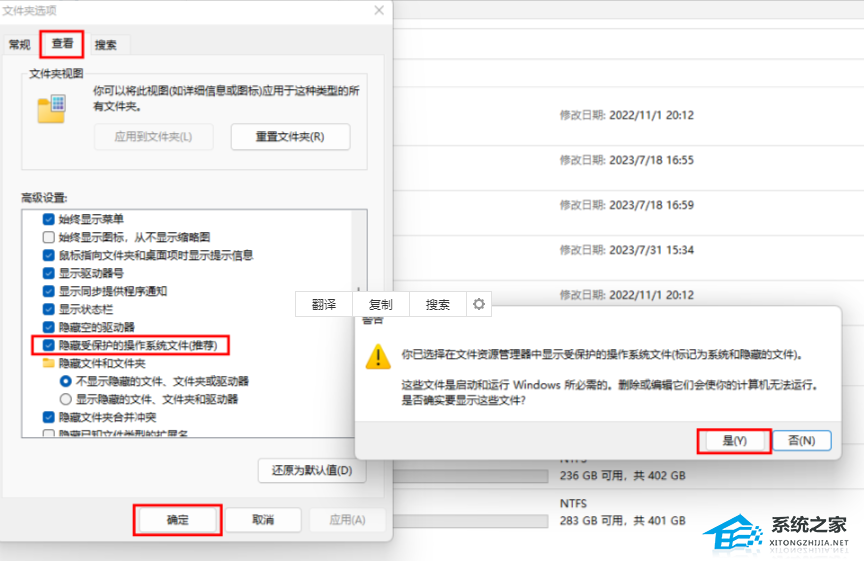
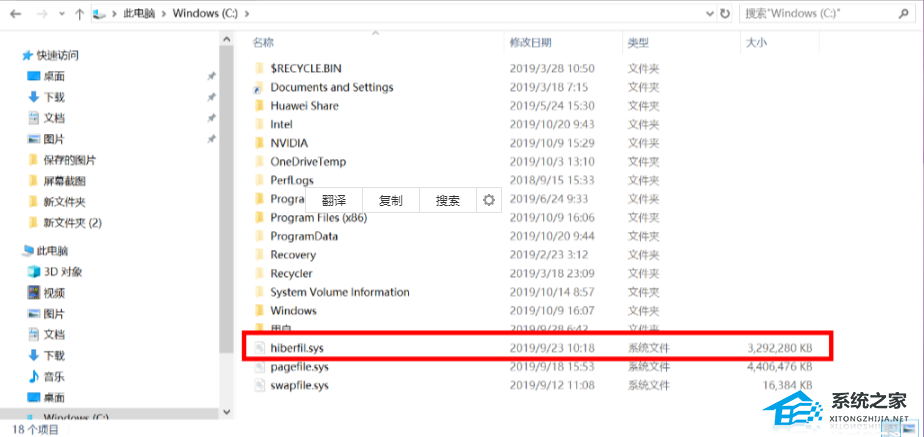
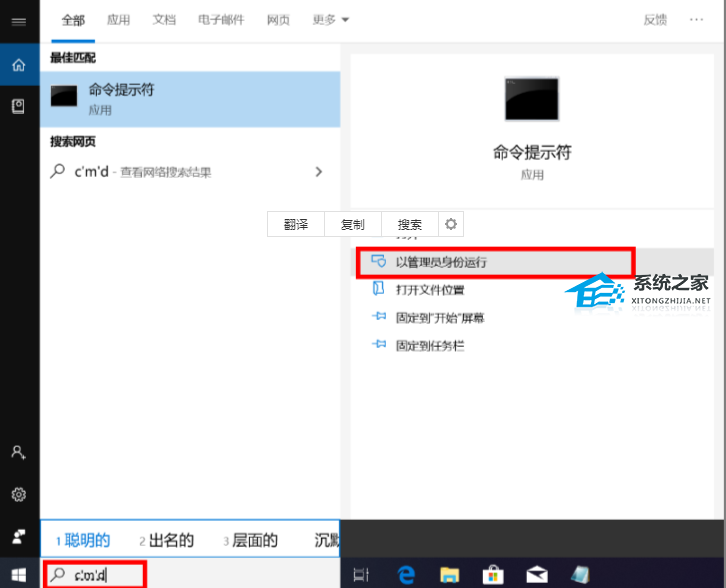
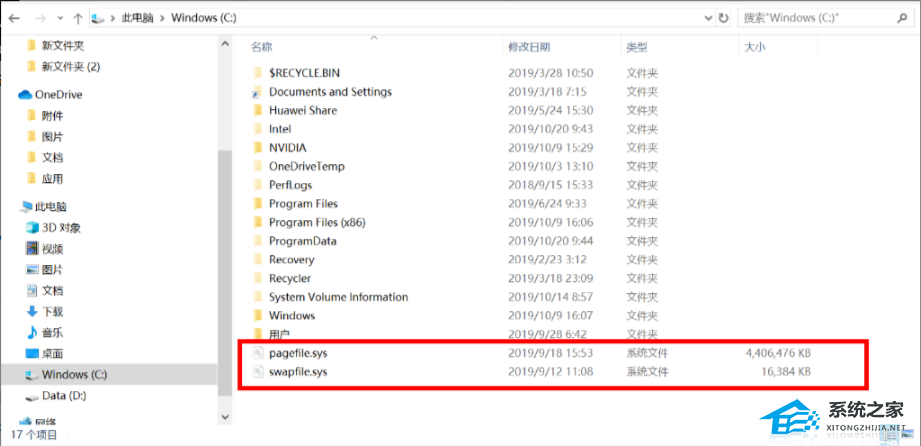
1. 查看计算机的休眠文件。
a. 同时按下 “Win + E” 键打开文件资源管理器,选择 C 盘。
b. 点击三个点的更多图标(Windows 10 系统:点击查看),选择选项。
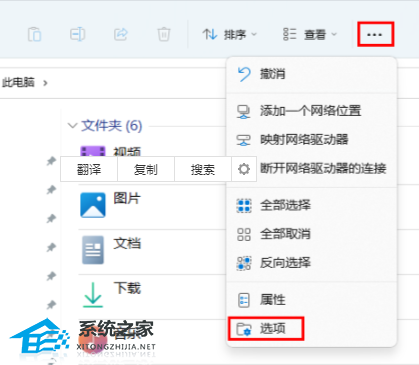
c. 在查看页签下,取消勾选隐藏受保护的操作系统文件(推荐),在弹出的警告中选择是,最后点击确定。
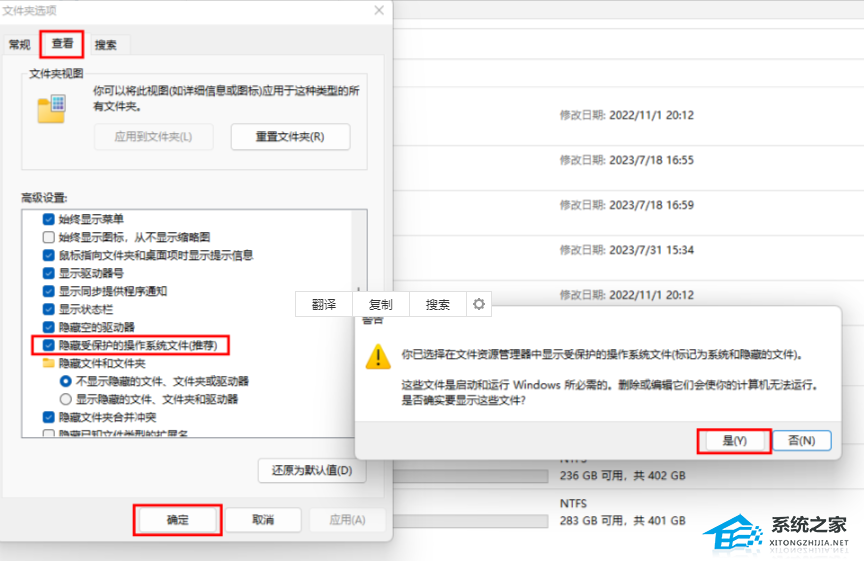
d. 您将在 C 盘中看到休眠文件 hiberfil.sys。
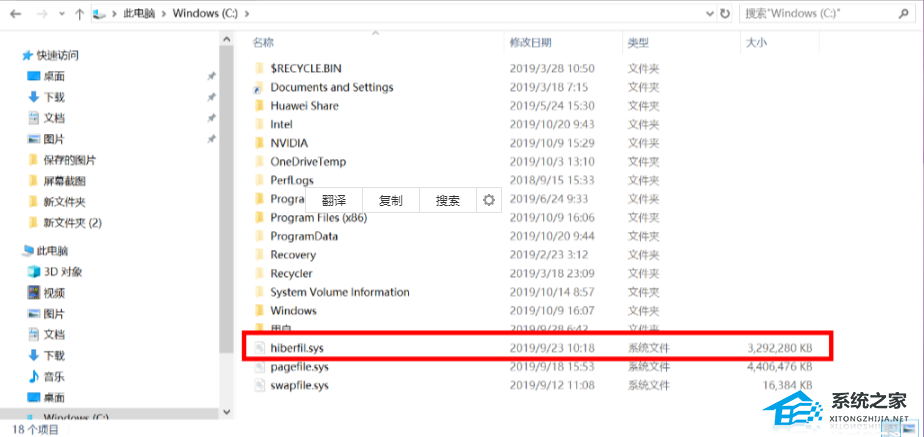
2. 在任务栏搜索框中输入“cmd”,并选择以管理员身份运行。
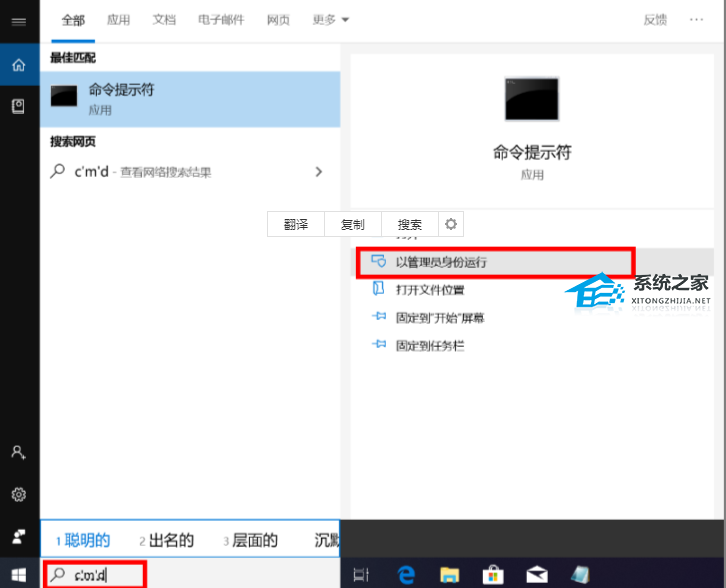
3. 分别执行以下命令,执行后,您会发现 C 盘中的 hiberfil.sys 文件被删除。
powercfg –SETDCVALUEINDEX SCHEME_BALANCED SUB_SLEEP HIBERNATEIDLE 0,按 Enter 键确认。
powercfg –SETACVALUEINDEX SCHEME_BALANCED SUB_SLEEP HIBERNATEIDLE 0,按 Enter 键确认。
powercfg -h off,按 Enter 键确认。
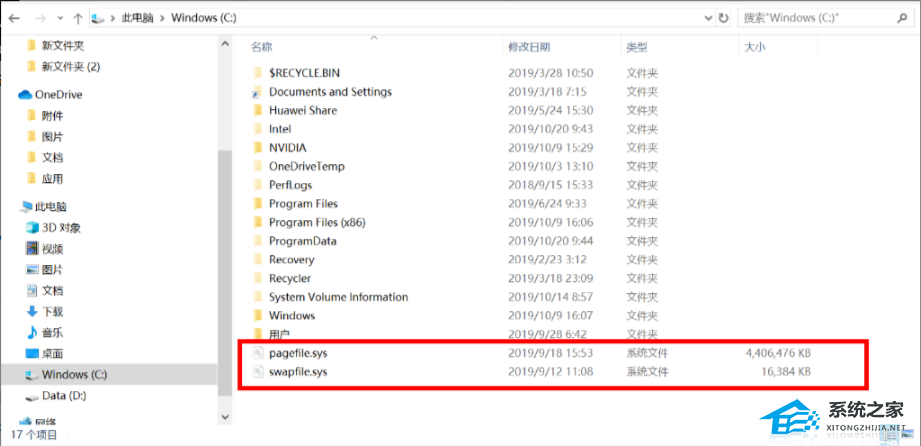
4. 若需要恢复休眠文件,请在命令提示符对话框内输入命令 powercfg -h on,按 Enter 键确认,即可恢复 C 盘中的 hiberfil.sys 文件。
- 上一篇: 外星人M16屏幕亮度怎么调节?
- 下一篇: 华为笔记本虚拟内存怎么设置?
华为笔记本怎么删除休眠文件相关教程
- windows休眠文件可以删除吗 windows电脑休眠文件怎么删除
- 休眠文件是什么?休眠文件有必要删除吗?
- w7系统怎么删除休眠文件|w7系统删除休眠文件的方法
- 如何删除休眠hiberfil.sys文件扩大内存 简单删除休眠hiberfil.sys文件的方法
- 休眠文件删除方法介绍
- w7系统如何清理休眠文件 w7电脑清除休眠文件的方法
- 华为笔记本用什么杀毒软件比较好?华为笔记本安全软件使用推荐
- 笔记本电脑怎么删除软件 笔记本电脑如何彻底卸载软件
- 华为笔记本c盘变红了怎么清理?华为笔记本c盘变红了清理图文教程
- 华为笔记本怎么进BIOS?
- 5.6.3737 官方版
- 5.6.3737 官方版
- Win7安装声卡驱动还是没有声音怎么办 Win7声卡驱动怎么卸载重装
- Win7如何取消非活动时以透明状态显示语言栏 Win7取消透明状态方法
- Windows11怎么下载安装PowerToys Windows11安装PowerToys方法教程
- 如何用腾讯电脑管家进行指定位置杀毒图解

